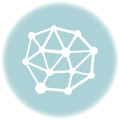Недавнее обновление Apple создало новые проблемы с кнопками «воспроизведение / пауза» и перемотки назад/вперед, вплоть до того, что они вообще перестают работать!
Как это выглядит, вы можете спросить? По сути, вам придётся включать музыку и переключать песни в программе iTunes, без использования средств управления на клавиатуре.
Если вам это не кажется таким уж трагичным, вспомните старую пословицу: «Что имеем, не ценим…». Те из нас, кто привыкли слушать музыку во время работы, согласятся, что необходимость каждый раз заходить в iTunes очень отвлекает, и что эти три маленькие кнопки на клавиатуре действительно очень полезны!
Сегодня мы поможем вам вернуть их.
Почему так происходит
Сразу скажем – если вам неинтересно знать о причинах возникновения проблемы, то вы можете пропустить эту часть и перейти сразу к способам решения.
Вероятно, Apple планировала расширить функциональность медиа-кнопок. Раньше кнопка воспроизведения управляла только медиатекой iTunes. При нажатии этой кнопки автоматически запускался iTunes, даже если он не был открыт. Второе нажатие случайным образом перемешивало все песни в библиотеке.
Предполагалось, что новое обновление расширит функции кнопки и позволит ей управлять любым приложением или веб-сайтом: так, например, если вы смотрите YouTube, кнопки помогут вам переключать видео. Если вы в Netflix, то с помощью кнопок управления мультимедиа вы могли бы воспроизводить, останавливать и переключать эпизоды.
Однако что-то пошло не так: вместо того, чтобы позволить «Play» управлять исключительно iTunes или же предоставить управление всеми медиа-программами, обновление вызвало сбой, в результате которого медиа-кнопки вообще перестали работать.
Если вы не установили новое обновление High Sierra – не торопитесь это делать! В случае если вы столкнулись с описанной проблемой в результате обновления, существуют несколько способов её решения.
Первый способ: самый быстрый
Мы решили проблему на нашем компьютере при помощи сброса функций клавиатуры. Это очень просто:
1. Откройте меню «Системные настройки».
![]()
2. Войдите в функции клавиатуры.
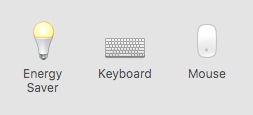
3. Установите флажок «Использовать клавиши F1, F2 и т. Д. …». Затем снимите флажок.
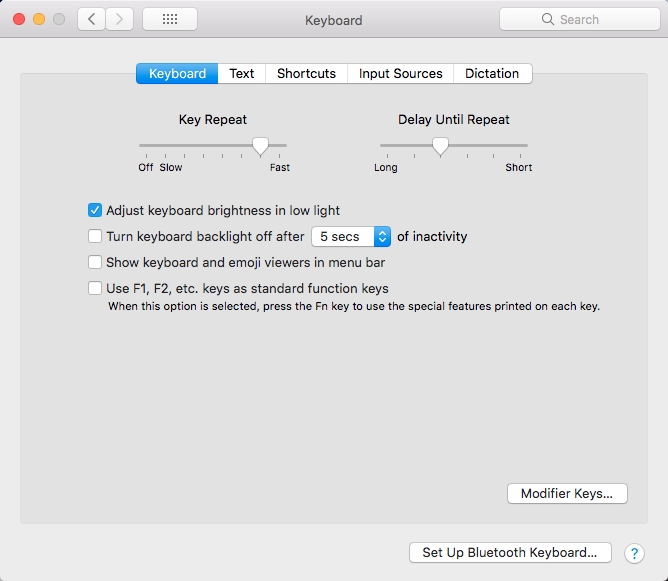
Вышеуказанные действия быстро устанавливают обычные функции клавиатуры вместо быстрых настроек Apple (яркость, меню, настройка звука). Затем возобновление функций «F» снова включает все эти клавиши. Сброс позволяет медиа-кнопкам возобновить управление iTunes, как обычно.
— Регулярная проверка качества ссылок по более чем 100 показателям и ежедневный пересчет показателей качества проекта.
— Все известные форматы ссылок: арендные ссылки, вечные ссылки, публикации (упоминания, мнения, отзывы, статьи, пресс-релизы).
— SeoHammer покажет, где рост или падение, а также запросы, на которые нужно обратить внимание.
SeoHammer еще предоставляет технологию Буст, она ускоряет продвижение в десятки раз, а первые результаты появляются уже в течение первых 7 дней. Зарегистрироваться и Начать продвижение
Второй способ: классический
Перезагрузите ноутбук.
Что мы можем сказать? Старая добрая перезагрузка может решить множество проблем. Возможно, это и есть то, что нужно вашему компьютеру.
Однако в нашем случае это не сработало. Мы попытались включить и выключить ноутбук перед тем как сделать сброс кнопок «F», и ничего не произошло. Нам помог только сброс медиа-кнопок. Тем не менее, наша ситуация может отличаться от вашей, поэтому не исключайте возможность перезагрузки!
Третий способ: проверьте наличие сторонних программ
Обязательно проверьте, какие программы вы используете. Иногда такие программы, как Google Play, могут вызвать проблемы.
Если имеются сторонние программы – отключите их. При необходимости используйте приложение Диспетчер задач.
Последний способ: используйте внешнюю программу
Если ничего не работает, попробуйте способ, предложенный Бекиром Серифоглу в WordPress: загрузите программу для управления функциями вашей клавиатуры.
С новой программой вы можете сами установить действия для кнопок клавиатуры, а также повысить производительность благодаря быстрым ссылкам!
В заключение
Сама Apple, скорее всего, вскоре создаст решение проблемы в обновлении. Хотя опять же … новые обновления могут усугубить проблему, в зависимости от загруженных пользователем программ. Попробуйте описанные способы, но мы думаем, что проблема вскоре исчезнет

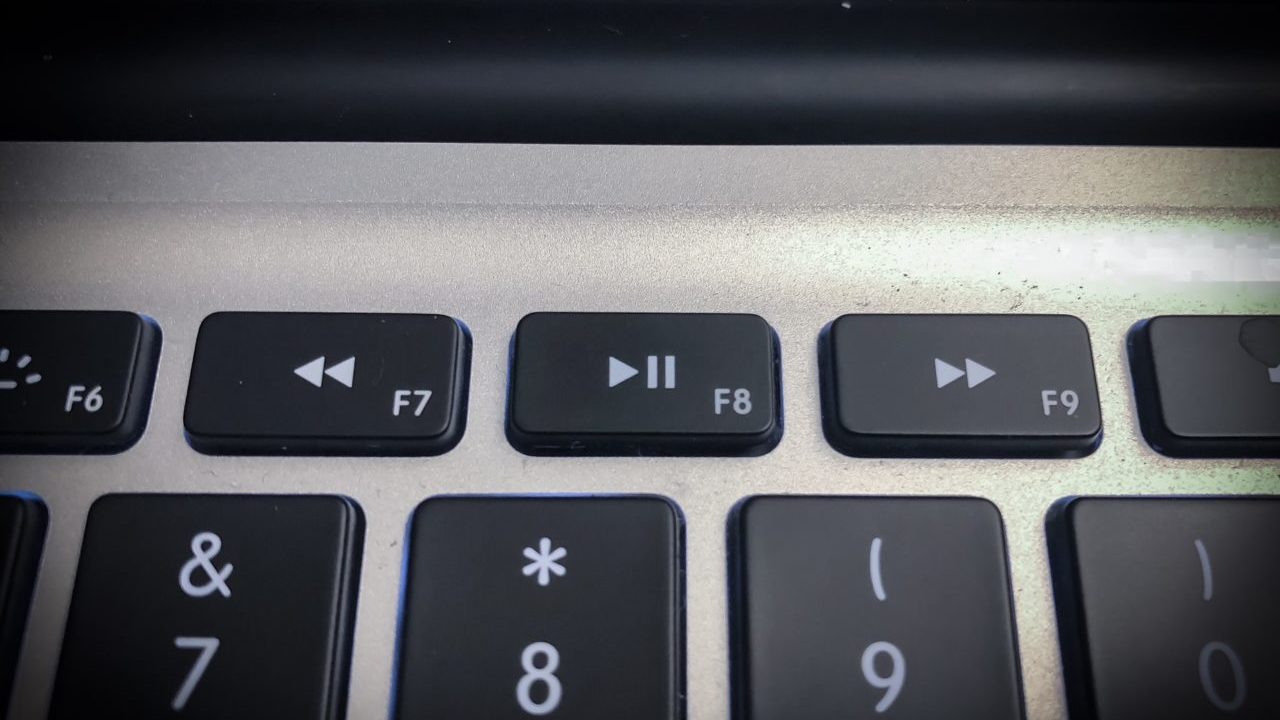
 Как исправить ошибку «Ошибка файла конфигурации загрузки» в Windows 10
Как исправить ошибку «Ошибка файла конфигурации загрузки» в Windows 10